Pregunta
Problema: ¿Cómo arreglar los auriculares que no funcionan en Windows 10?
Hola, ayer decidí sacarme los auriculares y escuchar un poco de música en mi portátil. Lamentablemente, no funcionaron y el sonido aún provenía de los parlantes incorporados. ¿Qué puedo hacer al respecto? Además, mi computadora portátil se actualizó a Windows 10.
Respuesta resuelta
Los auriculares no funcionan en Windows 10, el error es un problema muy común para cada Windows[1] usuario. Puede haber muchas razones por las que no puede escuchar sus canciones amadas o ver una película sin que nadie lo escuche. Sin embargo, primero debes probar a probar tus auriculares. ¿Recuerdas cuando los compraste? ¿Son nuevos o simplemente dejaron de funcionar?
Los auriculares Bluetooth no funcionan o el problema de desconexión podría estar relacionado con una conexión particular o incluso problemas de compatibilidad. Lo que debe hacer es intentar conectar sus auriculares a diferentes dispositivos, otra computadora o teléfono móvil. Si aún no funcionan, es posible que el problema esté en sus auriculares y la única forma de resolver el problema es comprando unos nuevos. Además, si desea estar seguro de si su computadora es el problema o no, intente enchufar o conectar diferentes auriculares a su PC.
Si los otros tampoco funcionan, probablemente el problema no sean sus auriculares, sino su computadora con Windows. Si este es el caso, debería intentar leer y realizar algunos métodos de reparación. Hay algunos de ellos, así que revíselos desplazándose hacia abajo en el texto. Complete cada paso con cuidado como se muestra en las pautas y las imágenes, y su problema podría resolverse.
Algunas de las causas por las que estos auriculares no funcionan o no se conectan correctamente pueden estar relacionadas con controladores y archivos que controlan la compatibilidad entre dispositivos. Una de las formas más sencillas de resolver estos problemas sería habilitar o deshabilitar funciones particulares o la resolución de problemas.
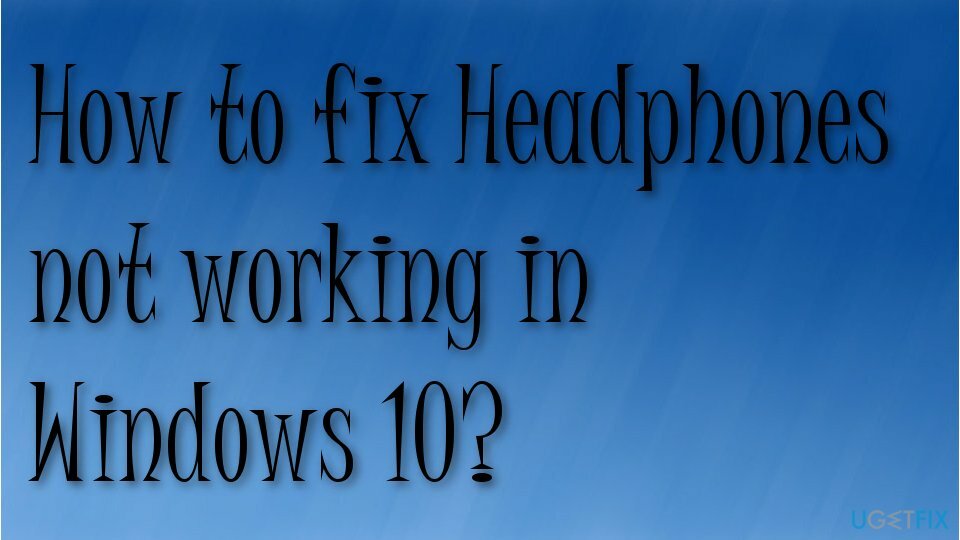
Cómo arreglar los auriculares que no funcionan en Windows 10
Para reparar el sistema dañado, debe adquirir la versión con licencia de Reimagen Reimagen.
El problema de los auriculares que no funcionan puede estar relacionado con dispositivos Bluetooth y auriculares simples. Usuarios[2] quejarse de los problemas irresolubles. Conectar los auriculares repetidamente o reiniciar el dispositivo puede funcionar, pero el problema aún tiende a persistir cuando la causa principal es un problema con el controlador o la corrupción del archivo.
Sugerimos utilizar un programa de seguridad informática.[3] para asegurarse de que el sistema no se vea afectado por ninguna amenaza. También usando herramientas de reparación de PC como ReimagenLavadora Mac X9 puede resolver rápidamente problemas de datos y funciones. Los resultados del escaneo pueden mostrar algunos problemas del sistema que pueden estar relacionados con el error de los auriculares que no funcionan en Windows 10, por lo que solucionarlos puede resolver su frustración.
Configura tus auriculares como dispositivo predeterminado
Para reparar el sistema dañado, debe adquirir la versión con licencia de Reimagen Reimagen.
- Ve a la Panel de control.
- Selecciona el Hardware y Opción de sonido.
- Escoger Sonar.
- Vaya a la pestaña Reproducción.
- Después de eso, seleccione Altavoces / Auriculares.
- Establecer predeterminado.
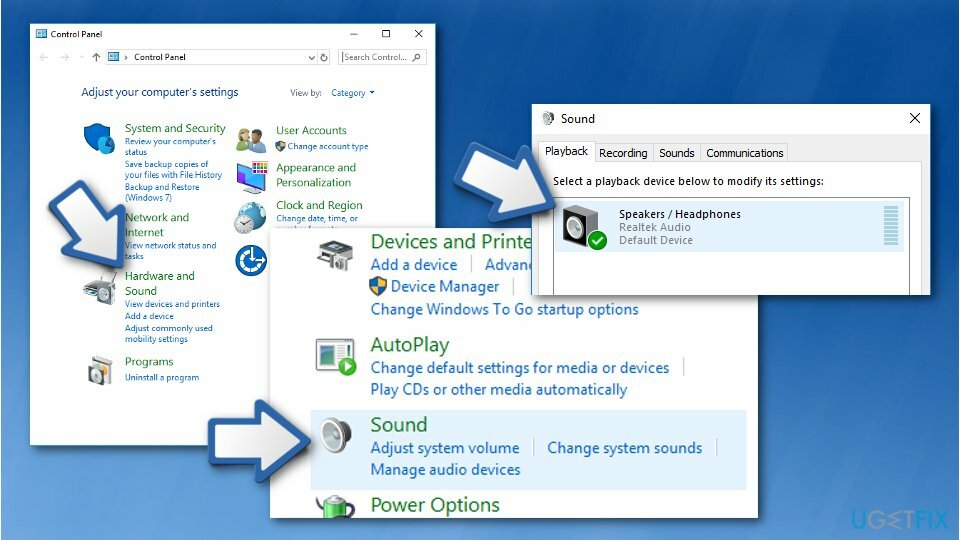
- Hacer clic está bien.
Habilitar dispositivo de reproducción
Para reparar el sistema dañado, debe adquirir la versión con licencia de Reimagen Reimagen.
- Haga clic con el botón derecho en el icono del altavoz en la barra de tareas y haga clic en Suena
- Sobre el Reproducción pestaña, si no ve los auriculares en la lista, haga clic en el área en blanco y elija Mostrar dispositivos deshabilitados.
- Haga clic con el botón derecho en sus auriculares y elija Activado.
- Hacer clic está bien.
Ejecute la solución de problemas de Bluetooth
Para reparar el sistema dañado, debe adquirir la versión con licencia de Reimagen Reimagen.
- Ir Ajustes.
- Ir Actualización y seguridad.
- Elija Solucionar problemas y haga clic en Solucionador de problemas adicional.
- Buscar Bluetooth.
- Ejecute el solucionador de problemas.
Actualice los controladores para reparar los auriculares que no funcionan
Para reparar el sistema dañado, debe adquirir la versión con licencia de Reimagen Reimagen.
- imprenta Tecla de Windows + botón R en tu teclado.
- Escribir devmgmt.msc y espera al Administrador de dispositivos[4] abrir.
- Ampliar la controladores de sonido, video y juegos sección.
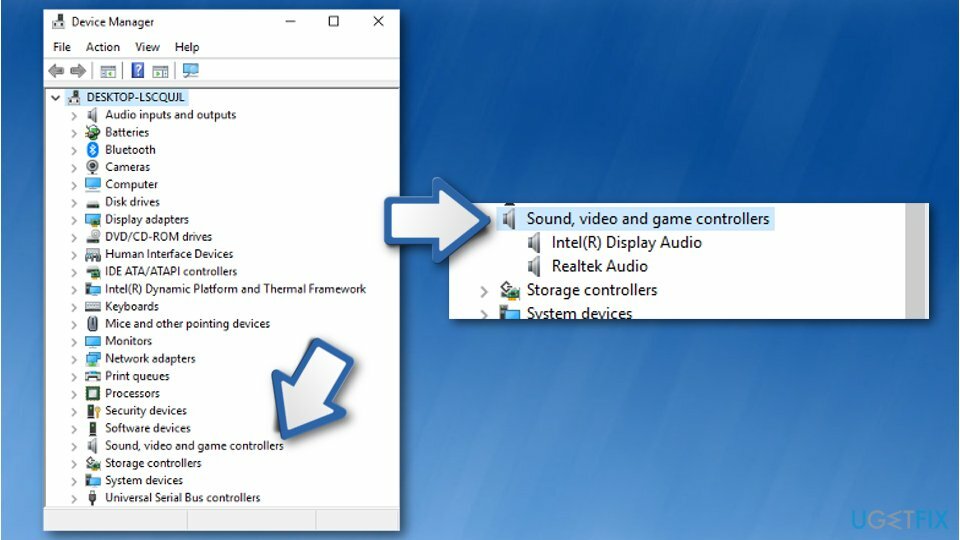
- Haga clic derecho en el dispositivo de audio usado, luego seleccione Actualizar el software del controlador.
- Cuando se abra la siguiente ventana, seleccione Busque automáticamente el software del controlador actualizado.
- Espere hasta que los controladores se instalen automáticamente.
Desinstale el controlador de Bluetooth para reparar los auriculares que no funcionan o no se conectan
Para reparar el sistema dañado, debe adquirir la versión con licencia de Reimagen Reimagen.
- imprenta Windows + X.
- Ir Administrador de dispositivos.
- Expandir Controlador de Bluetooth.
- Haga clic derecho en el Bluetooth y presione Uninstall.
También puede actualizar los controladores automáticamente con herramientas como DriverFix.
Utilice Realtek HD Audio Manager para cambiar la configuración
Para reparar el sistema dañado, debe adquirir la versión con licencia de Reimagen Reimagen.
- Abierto Administrador de audio Realtek HD.
- Encuentra el icono de carpeta en la esquina superior derecha y haga clic en él.
- Luego seleccione el Desactivar la detección de conectores en el panel frontal opción.
- imprenta está bien.
Desinstale el audio IDT y solucione el problema de que los auriculares no funcionan
Para reparar el sistema dañado, debe adquirir la versión con licencia de Reimagen Reimagen.
- Ve a la Panel de control.
- Selecciona el Programas opción.
- Luego ve a Programas y características.
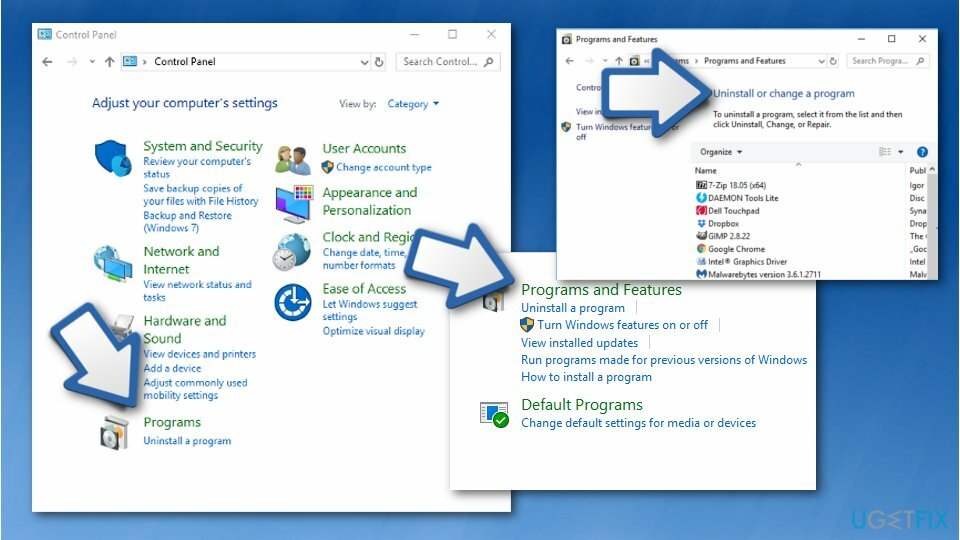
- Escoger Controlador de audio IDT y seleccione Desinstalar
Desactivar la detección de conectores en el panel frontal
Para reparar el sistema dañado, debe adquirir la versión con licencia de Reimagen Reimagen.
- Ir Panel de control haciendo clic derecho en Comienzo.
- Ir Hardware y sonido.
- Encontrar Administrador de audio Realtek HD y haga clic en él.
- Ir Conector ajustes.
- Desactive la detección de conectores en el panel frontal.
Repara tus errores automáticamente
El equipo de ugetfix.com está tratando de hacer todo lo posible para ayudar a los usuarios a encontrar las mejores soluciones para eliminar sus errores. Si no quiere luchar con las técnicas de reparación manual, utilice el software automático. Todos los productos recomendados han sido probados y aprobados por nuestros profesionales. Las herramientas que puede utilizar para corregir su error se enumeran a continuación:
Oferta
¡hazlo ahora!
Descarga FixFelicidad
Garantía
¡hazlo ahora!
Descarga FixFelicidad
Garantía
Si no corrigió su error con Reimage, comuníquese con nuestro equipo de soporte para obtener ayuda. Por favor, háganos saber todos los detalles que crea que deberíamos saber sobre su problema.
Este proceso de reparación patentado utiliza una base de datos de 25 millones de componentes que pueden reemplazar cualquier archivo dañado o faltante en la computadora del usuario.
Para reparar el sistema dañado, debe adquirir la versión con licencia de Reimagen herramienta de eliminación de malware.

Acceda a contenido de video geo-restringido con una VPN
Acceso privado a Internet es una VPN que puede evitar que su proveedor de servicios de Internet, Gobiernoy a terceros para que no rastreen su sitio en línea y le permitan permanecer completamente anónimo. El software proporciona servidores dedicados para la descarga de torrents y la transmisión, lo que garantiza un rendimiento óptimo y no lo ralentiza. También puede evitar las restricciones geográficas y ver servicios como Netflix, BBC, Disney + y otros servicios de transmisión populares sin limitaciones, independientemente de dónde se encuentre.
No pague a los autores de ransomware: use opciones alternativas de recuperación de datos
Los ataques de malware, en particular el ransomware, son, con mucho, el mayor peligro para sus archivos de imágenes, videos, trabajo o escuela. Dado que los ciberdelincuentes utilizan un algoritmo de cifrado robusto para bloquear datos, ya no se puede utilizar hasta que se pague un rescate en bitcoin. En lugar de pagar a los piratas informáticos, primero debe intentar utilizar alternativas recuperación métodos que podrían ayudarlo a recuperar al menos una parte de los datos perdidos. De lo contrario, también podría perder su dinero, junto con los archivos. Una de las mejores herramientas que podría restaurar al menos algunos de los archivos cifrados: Recuperación de datos Pro.